Como ativar o Ok, Google no seu celular | Guia Prático
Por Matheus Bigogno Costa | Editado por Bruno Salutes | 13 de Abril de 2022 às 16h10
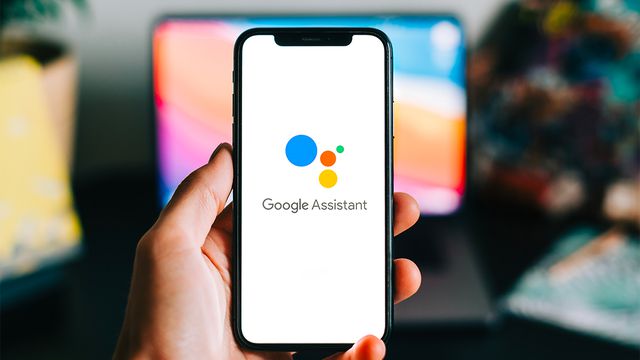

É muito importante saber como ativar o "Ok Google", especialmente se você quer acessar o Google Assistente e usar comandos de voz para enviar mensagens, fazer pesquisas, criar lembretes ou realizar outras tarefas no seu smartphone ou tablet.
- 5 coisas que o Google Assistente faz e poucos conhecem
- 300 comandos de voz do Google Assistente para você conhecer
Antigamente, o recurso vinha ativado por padrão e podia ser acessado por qualquer pessoa, o que poderia gerar brincadeiras e certos incômodos. Agora, para ativá-lo, também é necessário dizer, em voz alta, o comando pelo menos três vezes para que o celular consiga reconhecer a sua voz.
Ativar "Ok Google" no celular
Confira abaixo o passo a passo para fazer isso e mais detalhes sobre como você pode ativar o comando "Ok Google"!
- Abra o app do Google, toque no ícone com a sua foto no canto superior direito e selecione "Configurações";
- Na aba seguinte, selecione "Voz";
- Dentro da seção "Ok Google", toque em "Voice Match" e clique em "Aceito" para ativar o recurso;
/i582215.jpeg)
Acesse a aba "Voz", clique na opção "Voice Match" e você poderá dizer "Ok Google" para ativar o assistente (Captura de tela: Matheus Bigogno) - Habilite a opção "Ok Google" e aceite os termos e condições do "Voice Match";
- Diga "Ok Google" três vezes para que a plataforma possa reconhecer a sua voz;
- Agora, o assistente virtual do Google está ativado e ele é capaz de reconhecer o seu modelo de voz, toque em "Concluir" para prosseguir.
/i582216.jpeg)
Veja como ativar o Ok Google para poder usar o Google Assistente (Captura de tela: Matheus Bigogno)
Como excluir as gravações de áudio do "Ok Google"
Além disso, ao dizer "Ok Google", as gravações de áudio criadas ficam salvas na sua Conta. Para encontrar e excluir as gravações, faça o seguinte:
- Através de um navegador, acesse a página Minha atividade no Google;
- Toque no ícone de "Três pontos" ao lado do campo "Pesquisar na sua atividade" e selecione " Outras atividades no Google";
- Localize a opção "Registro no Voice e Face Match" e toque em "Ver dados".
- Toque em "Excluir todos os registros" e, depois, confirme a ação selecionando "Excluir".
Está tendo problemas no "Ok Google"?
Se você está enfrentando problemas no Google Assistente, atualize o app, verifique se você está usando dois assistentes virtuais ao mesmo tempo, ative o Google Assistente (caso ele esteja desativado), limpe o cache ou, por fim, se nada deu certo, reinicie o celular.
A partir de agora, você sabe exatamente como configurar o "Ok Google" e usar o Google Assistente para auxiliá-lo nas tarefas do cotidiano, como mandar mensagens, fazer pesquisas, criar lembretes e muito mais.